Windows: Aktiver “Kjør som en annen bruker”: 5 beste metoder

Kjør som en annen bruker mangler i menyen når du høyreklikker på et appikon i Microsoft Windows? Du kan bruke disse metodene for å aktivere det.
Når du slår av datamaskinen eller setter den i dvale over natten, må du trykke på en knapp for å slå den på igjen. Men hva om du vil at datamaskinen skal slå seg på igjen slik at du kan laste ned noe eller kjøre en virusskanning over natten når du ikke trenger datamaskinen til noe annet? Som det skjer, har Windows en funksjon for det - du kan stille inn PC-en til å våkne fra dvale automatisk.
Så hvordan konfigurerer du dette? Vel, det er ikke nødvendigvis en enkel prosess, så prøv å følge instruksjonene nedenfor til punkt og prikke!
For å konfigurere Windows til å våkne automatisk må du opprette en planlagt oppgave med Task Scheduler. For å komme i gang, trykk på Windows-tasten og skriv "Task Scheduler" i søkefeltet for å åpne den.
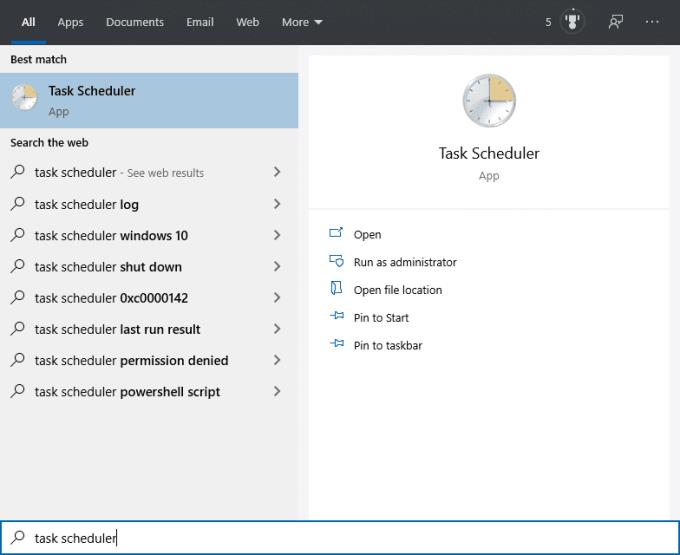
Åpne Oppgaveplanlegger.
På høyre side av Task Scheduler-vinduet klikker du på "Create Task..." for å opprette en ny planlagt oppgave. Det første du må gjøre med den nye oppgaven er å gi den et navn, noe gjenkjennelig er ideelt slik at du kan finne det igjen i fremtiden hvis du trenger det.
Noe i retning av "WakeUp" fungerer. Også i kategorien "Generelt" bør du velge "Kjør om brukeren er pålogget eller ikke", "Ikke lagre passord" og "Kjør med høyeste privilegier" og deretter konfigurere for "Windows 10".
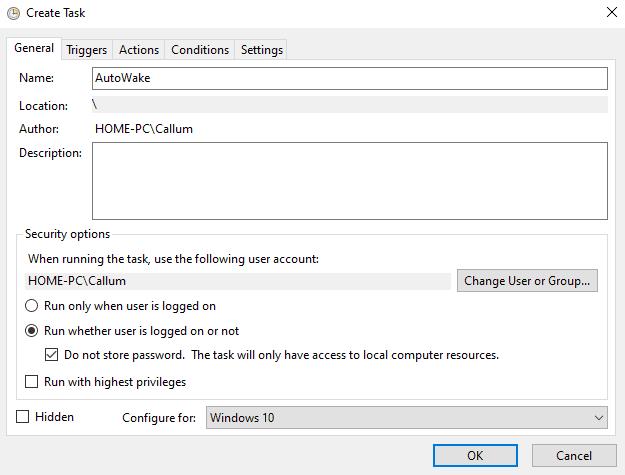
Konfigurer de generelle innstillingene.
I Utløsere klikker du på ny for å opprette en ny utløser. Konfigurer utløseren til å kjøre daglig og gjenta seg hver dag på det tidspunktet du ønsker, hvis det er det du ønsker. Du kan selvfølgelig sette den opp annerledes hvis du foretrekker det – dette er helt opp til deg!
I de avanserte innstillingene konfigurer oppgaven til å stoppe etter 30 minutter og sørg for at den er aktivert, og klikk deretter "OK". Dette vil forhindre at datamaskinen din kaster bort ressurser.
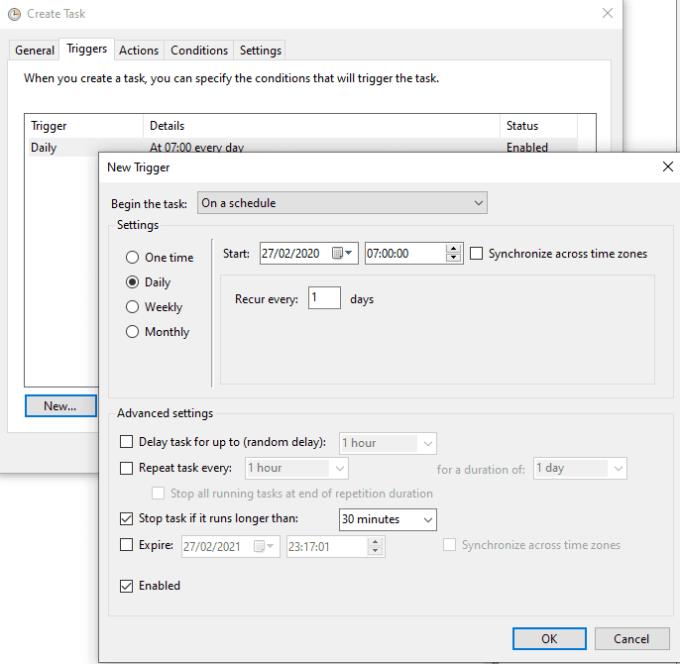
Konfigurer en utløser.
I kategorien Handlinger konfigurerer du en ny handling for å starte et program. Programmet skal være "cmd.exe" og alternativargumentene skal være '/c "exit"'. Denne konfigurasjonen vil starte ledeteksten og instruere den om å kjøre kommandoen "exit" umiddelbart, som lukker ledeteksten, men lar datamaskinen stå på.
Selv om dette kan høres litt forvirrende ut, fungerer det litt som en vekkerklokke – du hører lyden, våkner og slår den av når du er våken.
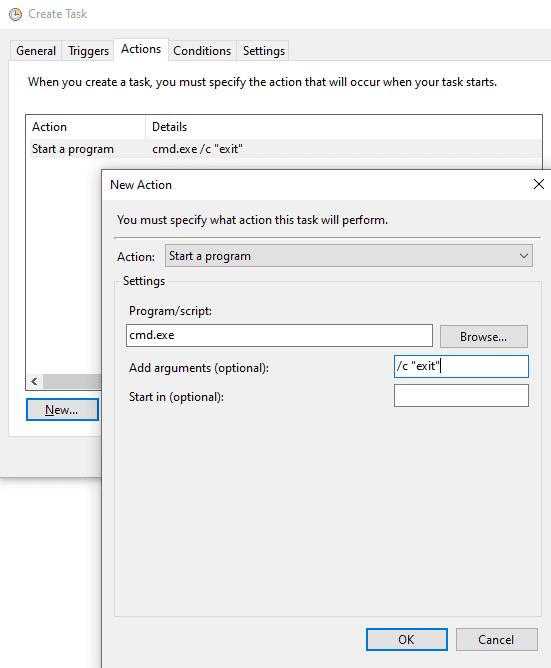
Konfigurer en handling.
I kategorien Betingelser, sørg for at "Vekk datamaskinen for å kjøre denne oppgaven" er merket av. Alle de andre alternativene kan deaktiveres.
Tips: Hvis du har en bærbar datamaskin, kan det være lurt å sørge for at oppgaven bare kjører når den er på strøm. Hvis du ikke gjør det, kan du ende opp med å tømme batteriet uten å merke det!
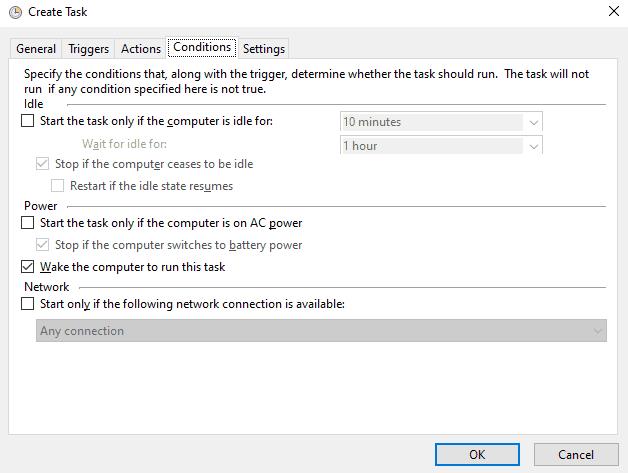
Konfigurer betingelsene.
I Innstillinger-fanen, sørg for at oppgaven ikke starter på nytt hvis tidsplanen glipper eller oppgaven mislykkes. Du bør også sørge for at oppgaven stoppes hvis den varer i mer enn en time. Igjen, dette er for å stoppe datamaskinen din fra å kaste bort verdifulle ressurser.
Når oppgaven er satt opp, klikk "OK" for å lagre den.
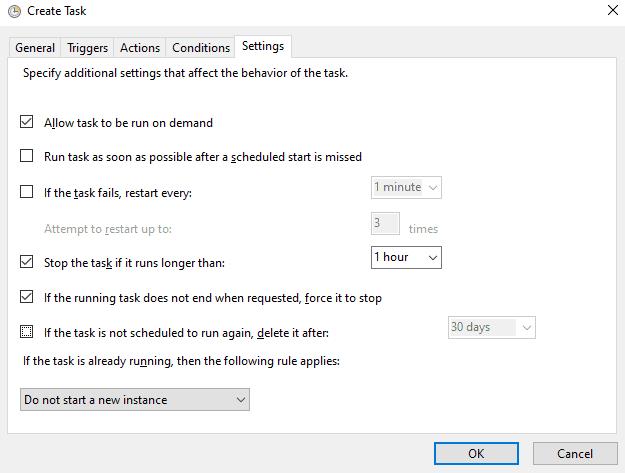
Konfigurer innstillingene.
Det siste trinnet er å sikre at strømplanen din er konfigurert for å tillate oppvåkningstidtakere. Uten denne innstillingen vil ikke den planlagte oppgaven fungere. Åpne kontrollpanelet (ved å klikke på Windows-tasten og skrive "Kontrollpanel" i søkefeltet) og bla gjennom for å redigere dine gjeldende strømplanalternativer på "Kontrollpanel\Maskinvare og lyd\Strømalternativer\Rediger planinnstillinger". I de avanserte strømplaninnstillingene, sørg for at alternativet tillat vekketidtakere er aktivert under «Søvn > Tillat oppvåkningstidtakere».
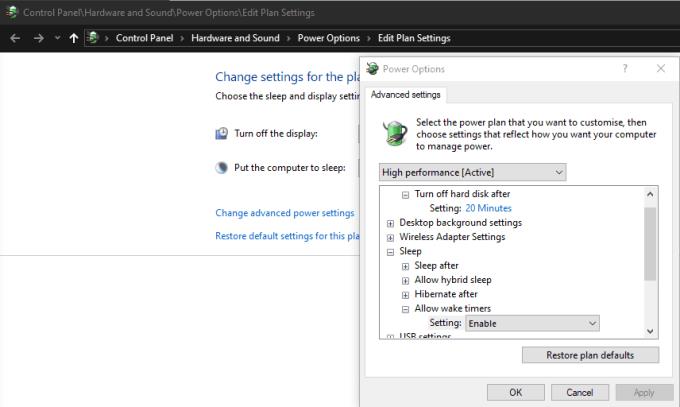
Konfigurer strømplanen din.
Når alt dette er gjort, er den automatiske vekkingen klar til å gå – alt som gjenstår er å sette datamaskinen i dvale! Husk at dette ikke vil fungere hvis du slår av datamaskinen helt, eller hvis du fjerner strømforsyningen!
Kjør som en annen bruker mangler i menyen når du høyreklikker på et appikon i Microsoft Windows? Du kan bruke disse metodene for å aktivere det.
Hvis du ikke kan endre musinnstillingene på Windows 10, oppdater eller installer musedriverne på nytt. Eller kjør feilsøkeren for maskinvare og enheter.
Hvordan aktivere eller deaktivere Microsoft Windows Filbeskyttelse-funksjonen ved hjelp av registeret og andre metoder for Windows 10 og 11.
Denne veiledningen viser deg hvordan du endrer innstillingene for UAC i Microsoft Windows.
Lær hvordan du logger på som administrator i Windows 10 og Windows 11. Få tips og triks for å administrere brukerkontoer og systeminnstillinger effektivt.
Bluetooth lar deg koble Windows 10-enheter og tilbehør til PC-en din uten behov for ledninger. Her er ulike teknikker for å løse Bluetooth-problemer.
Oppdag hvordan du endrer innstillinger for brukerkontokontroll (UAC) på Windows 10 for å tilpasse varsler og sikkerhet etter behov.
Hvis Windows 10-utforskeren ikke fungerer, har vi dekket deg. Les bloggen for å finne ut løsningen når filutforskeren ikke fungerer.
Hvis du ikke er i stand til å koble eksterne enheter til PC-en din, vil denne veiledningen hjelpe deg med forskjellige metoder for hvordan du oppdaterer USB-drivere i Windows 10.
Hver enhet som er koblet til datamaskinen din, og komponentene i den, administreres av enhetsdrivere. Dette innholdet dekker hvordan du oppdaterer og avinstallerer drivere i Windows 10.
Lær hvordan du justerer lysstyrken på din Windows 10 PC for å redusere belastningen på øynene og forbedre komforten.
Har nettopp fått en ny trådløs eller nettverksskriver for hjemmet eller kontoret og må installere den på Windows 10. Lær trinnene for å legge til en skriver og hvordan du løser problemer med skriversystemet.
En Windows 10-minnelekkasje oppstår når en app du brukte ikke returnerte ressursene til systemet når du var ferdig med å bruke den appen. Når dette skjer, kan du ikke jobbe med andre oppgaver på PC-en din da PC-en ikke har nok RAM til å jobbe med.
Når vi refererer til skyen, snakker vi om et lagringssystem som holder data lagret og tilgjengelig på internett. De siste årene har slike som Google Drive, Dropbox, iCloud og andre lignende praktiske datalagringsalternativer overbevist brukere om fordelene med en skyserver.
Hvis du nylig har installert eller oppdatert Windows 10, kan du oppleve noen WiFi-problemer. Vi er her for å hjelpe.
Hvis du bruker Windows 10 og Microsofts nye Edge-nettleser, lurer du kanskje på hvordan du kan slå av Adobe Flash. Som standard har Microsoft Edge innebygd støtte for Adobe Flash, så det er i utgangspunktet aktivert hele tiden.
Enten du planlegger å oppgradere din Windows XP-, Vista-, 7- eller 8-maskin til Windows 10 eller kjøpe en ny PC med Windows 10 forhåndsinstallert, kan du bruke Windows Enkel overføring til å kopiere alle filene og innstillingene fra din gamle maskin eller gamle versjon av Windows til den nye maskinen som kjører Windows 10. I denne artikkelen vil jeg lede deg gjennom trinnene for å konfigurere Windows Enkel overføring.
Det er banalt, men sant. De små tingene i livet kan gi oss stor glede: et barns første skritt, en perfekt stekt biff, eller synet av et friskt, vakkert bilde som datamaskinens skrivebordsbakgrunn.
Helt siden Apple «lånte» konseptet med et grafisk grensesnitt fra Xerox og Microsoft også «lånte» det på sin side, har musepekeren vært en sentral del av hvordan vi samhandler med datamaskinene våre. Så forestill deg sjokket ved å starte opp PC-en din for å oppdage at det ikke er noen musepeker i det hele tatt.
Hvis du vil fjerne Microsoft Edge fra din Windows 10 PC, bør du lese dette. Generelt er det ikke en god idé å deaktivere Edge fullstendig - det kan forårsake utilsiktede problemer med operativsystemet ditt.
Oppdag smarte triks for å forlenge levetiden til PC-en, inkludert regelmessige rengjøringsrutiner og hvordan du deaktiverer apper som bruker systemressursene dine.
Les denne artikkelen for å lære enkle metoder for å stoppe Windows 11 oppdateringer som pågår. Du vil også lære hvordan du kan forsinke vanlige oppdateringer.
Med Windows 11 kan du umiddelbart få tilgang til programmene eller applikasjonene du trenger ved å bruke funksjonen Feste til oppgavelinjen.
Finn ut hva du skal gjøre når Windows Taskbar ikke fungerer i Windows 11, med en liste over dokumenterte løsninger og feilsøkingstips som du kan prøve.
Vil du lære om Microsofts verktøy for fjernhjelp? Les videre for å finne ut hvordan du sender invitasjon til fjernhjelp og godtar en invitasjon.
Oppdag hva TPM 2.0 er, finn ut hvordan det gagner enheten din med Windows, og lær hvordan du slår det på med enkle trinn-for-trinn-instruksjoner.
Hvis tastaturet ditt dobbeltrykker, start datamaskinen på nytt og rengjør tastaturet. Sjekk deretter innstillingene for tastaturet.
Vil du ikke at andre skal få tilgang til datamaskinen din mens du er borte? Prøv disse effektive måtene å låse skjermen i Windows 11.
Vil du fjerne Windows-tjenester som du ikke ønsker på PC-en din med Windows 11? Finn her noen enkle metoder du kan stole på!
Finn ut hvordan du fikser feilkode 0x80070070 på Windows 11, som ofte vises når du installerer en ny Windows-oppdatering.



























